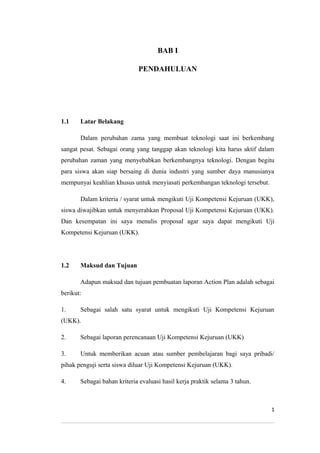
Proposal ukom
- 1. BAB I PENDAHULUAN 1.1 Latar Belakang Dalam perubahan zama yang membuat teknologi saat ini berkembang sangat pesat. Sebagai orang yang tanggap akan teknologi kita harus aktif dalam perubahan zaman yang menyebabkan berkembangnya teknologi. Dengan begitu para siswa akan siap bersaing di dunia industri yang sumber daya manusianya mempunyai keahlian khusus untuk menyiasati perkembangan teknologi tersebut. Dalam kriteria / syarat untuk mengikuti Uji Kompetensi Kejuruan (UKK), siswa diwajibkan untuk menyerahkan Proposal Uji Kompetensi Kejuruan (UKK). Dan kesempatan ini saya menulis proposal agar saya dapat mengikuti Uji Kompetensi Kejuruan (UKK). 1.2 Maksud dan Tujuan Adapun maksud dan tujuan pembuatan laporan Action Plan adalah sebagai berikut: 1. Sebagai salah satu syarat untuk mengikuti Uji Kompetensi Kejuruan (UKK). 2. Sebagai laporan perencanaan Uji Kompetensi Kejuruan (UKK) 3. Untuk memberikan acuan atau sumber pembelajaran bagi saya pribadi/ pihak penguji serta siswa diluar Uji Kompetensi Kejuruan (UKK). 4. Sebagai bahan kriteria evaluasi hasil kerja praktik selama 3 tahun. 1
- 2. 5. Untuk menambah wawasan/pengetahuan bagi saya yang menulis proposal ini. 2
- 3. 1.3 Sistematika Pelaksanaan Untuk membentuk laporan yang tersusun dengan baik, penyusun membagi ruang lingkup permasalahan menjadi enam bab, yaitu : BAB I Pendahuluan Pada bab ini saya menjelaskan maksud dan tujuan dalam membuat laporan, serta menjelaskan cara pengerjaannya. BAB II Perakitan PC & Pengkabelan Pada bab ini penulis menjelaskan proses perakitan PC dan pengkabelan yang dilakukan pada saat Uji Kompetensi Kejuruan. BAB III Instalasi Sistem Operasi Dalam bab ini saya menjelaskan tentang instalasi sistem operasi Debian Squeeze 6.06 pada PC Server dan Windows 7 pada PC Client. BAB IV Konfigurasi Dalam bab ini saya menjelaskan proses konfigurasi PC server dan PC client yang dilakukan pada saat Uji Kompetensi Kejuruan. BAB V Pengujian Dalam bab ini saya menampilkan hasil konfigurasi yang telah saya lakukan agar memastikan semua konfigurasi berjalan dengan baik. BAB VI Kesimpulan 3
- 4. Dalam bab ini penulis menjelaskan kesimpulan dan saran dari seluruh bagian proposal yang telah saya buat. 4
- 5. BAB II PERAKITAN PC & PENGKABELAN 2.1 Perakitan PC Berikut ini proses perakitan PC Perakitan Komputer Server 1. Proses Perakitan A. Proses perakitan sebaiknya dilakukan ditempat tertutup, bebas debu, dan memiliki pencahayaan yang bagus. B. Siapkan alat-alat dan bahan yang dibutuhkan, seperti obeng, gelang anti- statis dan berbagai komponen computer lain yang dibutuhkan. Gambar 1- 1 Bahan-Bahan C. Gambar 1- 2 Peralalatan Pasang gelang antistatic agar kita tidak kena listrik statis dari komponen computer yang terhubung ke listrik. 5
- 6. Gambar 1.3 Gelang Antistatik D. Lalu tancapkan ujung dari gelang antistatik ke bagian komponen casing. Ini untuk mengalirkan listrik dari komponen komputer ke casing computer lagi. Gambar 1-4 Tancapkan ujung Gelang Antistatik E. Buka casing. Gambar 1- 5 Buka pintu samping casing PC 6
- 7. F. Pasang motherboard ke casing dan kencangkan dengan baut, tetapi sebelumnya pasang baut motherboard dengan cincin isolator. Gambar 1.6 Baut motherboard G. Pasang processor ke soketnya, pastikan sudut yang bertanda segitiga berada di dekat pengait. Pastikan pinnya menancap semuanya. Lakukan dengan perlahan. Jangan sampai pinnya bengkok atau patah. Turunkan pengait agar processor terkunci. Gambar 1.7 Pasang Processor H. Beri pendingin dan fan pada processor agar processor tidak cepat panas dan tahan lama. Oleskan sedikit pasta pendingin di atasnya, lalu tempelkan pendingin dan kipas di atasnya. 7
- 8. I. Kuncilah kipas processor dengan menekan dua pengaitnya secara bergantian. Kemudian tancapkan kabel power untuk kipas ke motherboard. Gambar 1.8 Pasang fan processor J. Selanjutnya pasang Memory ke CPU. Pastikan seluruh kaki kartu tertancap pada slot. Gambar 1.9 Pasang RAM K. Kemudian kunci posisinya dengan memasukkan pengait pada tuas penguncinya ke lubang pada kartu memori. L. Pasang konektor front panel ke motherboard. sesuaikan saja namanya dengan nama konektor yang akan ditancapkan. 8
- 9. Gambar 1.10 Pasang kabel Front Panel M. Lalu pasang power supply ke casing pada computer. Gambar 1.11 Pasang Power Supply 2. Tancapkan konektor kabel power yang berasal dari power supply ke port power yang berada di mother board, dan tancapkan pula konektor power processor pada port power tambahan 3. Pasang kabel data IDE pada port data di belakang hard disk dan pasang ujung satu dari kabel data tersebut ke motherboard. Kemudian pasanglah kabel power dari power supply ke hard disk. Setelah itu pasang juga hard disk pada drive bay. 9
- 10. Gambar 1.12 Pasang kabel Power dan IDE N. Masukkan DVDROM ke casing tepatnya di tempat 5.25” Drive Bay, kemudian kencangkan dengan baut. Pasanglah kabel IDE untuk menghubungkan DVDROM ke motherboard dan pasangkan kabel power untuk DVDROM. Gambar 1.13 Pasang kabel IDE untuk DVDROM O. Setelah semua sudah dirakit, kemudian adakalanya cek dahulu apakah semua periperal sudah terpasang dengan benar. Lalu tutup casing kemudian pasang baut pada tempatnya lagi. 10
- 11. Gambar 1.14 Tutup casing PC P. Kemudian pasang perangkat lainnya seperti mouse, keyboard, monitor dan lainnya pada portnya masing-masing (port PS/2 untuk keyboard/mouse,port USB jika mouse sudah menggunakan USB, port VGA untuk monitor, port LAN untuk kabel LAN). Jika sudah pasang kabel power dari listrik ke power supply. Q. PC sudah selesai dirakit dan jangan lupa tekan tombol ON / Power untuk menyalakan PC kita. Gambar 1.15 PC siap 11
- 12. 2.2 Pengkabelan Pembuatan Kabel UTP (STRAIGHT) Gambar 2.1 Gambar susunan kabel Cara membuat: 1. Kupas bagian luar kabel dengan pisau dari Crimping tool / pengupas kabel. 2. Luruskan dahulu semua kabel, kemudian susun sesuai ketentuan warna kabel diatas. 3. Pastikan semua susunan kabel sudah lurus rata dan bisa dimasukkan ke konektor RJ45 serta jangan kupas kulit ujung kabel terlalu jauh karena ada kemungkinan komponen bisa kemasukan debu ataupun air. 4. Masukan susunan kabel ke konektor RJ45. 5. Pastikan terlebih dahulu semua susunan warna benar dan menyentuh ujung konektor RJ45. 6. Kunci / jepit konektor dengan menggunakan crimping tool. 12
- 13. 7. Cek susunan kabel menggunakan multitester, jika semua susunan nyala secara berurutan maka kabel berhasil dikonfigurasikan dengan benar. 13
- 14. BAB III INSTALASI SISTEM OPERASI 3.1 Instalasi PC Server OS Debian 7.1 1. Pertama-tama pastinya sediakan terlebih dahulu CD/DVD installer OS Debian 7.1. Nyalakan PC nya, kemudian masuk BIOS dengan menekan tombol DEL dan atur Boot Priority nya. Gambar 3.1 BIOS Setup 2. Lalu akan muncul tampilan seperti lalu Pilih Install untuk melanjutkan instalasi menggunakan Text-Based. Gambar 3.2 Install boot menu 14
- 15. 3. Disini saya memilih English karena saya terbiasa menggunakan bahasa English. Gambar 3.3 Language 4. Setelah kita disuruh memilih location .Disini saya memilih Indonesia, karena tidak ada pilihannya saya pilih other. Gambar 3.4 Location 15
- 16. 5. Pilih Asia. Gambar 3.5 Location Region 6. Kemudian pilih Indonesia Gambar 3.6 Location Country 7. Kemudian pilih locale setting, pilih defaultnya saja yaitu United States. 16
- 17. Gambar 3.7 Locale setting 8. Biarkan default (American English) karena kita menggunakan keyboard QWERTY biasa. Gambar 3.8 Keyboard Layout 9. Selanjutnya akan pilihan network setting disini saya memilih Do not configure the network at this time karena nanti kita akan mengkonfigurasi nanti. 17
- 18. Gambar 3.9 Configure Network 18
- 19. 10. Lalu masuk ke configura network.. skip saja pada name server, lalu masuk isikan hostaname, lalu skip pada bagian dns server Gambar 3.10 Hostname , Domain 11. Lalu isi password untuk root. Pastikan anda mengisi dengan benar dan tidak diketahui oleh orang lain karena orang yang mengetahui password root anda itu akan mencelakakan server anda ! Gambar 3.11 Password Root 19
- 20. 12. Kemudian konfirmasi password root pastikan anda tidak salah memasukkan password root. Gambar 3.12 Verify Password 13. Masukkan nama lengkap anda. Gambar 3.13 Full name user 20
- 21. 14. Masukkan user anda. Gambar 3.14 Username 15. Lalu buat password untuk user anda. Gambar 3.15 Password user 21
- 22. 16. Lalu konfirmasi password user anda. Gambar 3.16 Verify password 17. Lalu pilih kota anda. Gambar 3.17 Time zone 22
- 23. 18. Pada tahapan ini adalah membuat partisi. Pilih metode Manual Partition, Gambar 3.18 Partitioning Method 19. Kita akan mengkonfigurasi partisi sendiri. Kemudian akan muncul disk drive yang akan kita install (FREE SPACE). Pilih Create a new partition. 23
- 24. Gambar 3.19 Create new partition 24
- 25. Dalam system partisi di Debian, diperlukan dua partisi minimal yaitu root dan swap. Pilih file system Ext4 journaling file system. Jika sudah pilih “Done setting up the partition. Gambar 3.20 Partition storage 20. Sekarang buat partisi swap. Partisi swap area biasanya sebesar 2x dari kapasitas memori RAM kita. Disini saya mengisi 1 GB karena saya menggunakan RAM 512 MB. Gambar 3.21 Partisi swap 25
- 26. 21. Jika sudah selesai, pilih Finish partitioning and write changes to diskuntuk melanjutkan konfigurasi. Gambar 3.22 Finish partitioning 22. Selanjutnya proses instalasi base system, silahkan tunggu :’) Gambar 3.23 Installing the base system 26
- 27. 23. Setelah itu Configure the package manager, Pilih No karena nanti kita akan menambahkan repository sendiri. Gambar 3.24 Configure the package manager 24. Pada Configuring popularity-contest pilih No jika tidak ingin berpartisipasi dalam survey penggunaan paket software pada Debian. Gambar 3.25 Configuring popularity-contest 27
- 28. 25. Kemudian pilih software apakah yang akan diinstal , disini saya menonaktifkan fitur GUI karena saya akan konfigurasi secara text tidak menggunakan GUI. Jika sudah, kemudian pilih Continue. Gambar 3.26 Software selection 26. Pilih yes jika anda ingin menginstall GRUB boot loader. 28
- 29. Gambar 3.27 Boot Loader Installer 29
- 30. 27. Instalasi sudah selesai, kemudian debian akan meminta anda untuk me- restart komputer anda. Gambar 3.28 Installation complete 28. Ini adalah tampilan login dari Debian GNU Linux. Gambar 3.29 Login screen 30
- 31. 3.2 Instalasi PC Client OS Windows 7 1. Hidupkan PC client, tekan tombol Delete untuk masuk ke menu BIOS, buka tab boot. Buat DVD-ROM Drive menjadi first boot. Gambar 4.1 BIOS Setup 2. Klik Install now. Gambar 4.2 Installation first screen 3. Centang kotak “I accept the license terms”jika kita menyetujui license terms Windows dan klik Next. Jika kita tidak setuju silahkan tidak dicentang dan anda tidak akan bisa menginstall Windows. 31
- 32. Gambar 4.3 Microsoft Software License Terms 4. Silahkan pilih “Custom (advanced)” jika anda ingin install Windows 7 yang baru karena kita akan tidak memilih upgrade disebabkan diharddisk kita tidak terinstall OS Windows. 32
- 33. Gambar 4.4 Type of Installation 5. Jika anda ingin membuat partisi baru silahkan pilih “Drive options (advanced)”. Seperti sistem operasi Linux, di Windows 7 juga membutuhkan partisi swap juga yang diberi nama System Reserved namun akan secara terbuat jika kita menginstall partisi Windows pertama kali . Buatlah partisi baru, lalu pilih partisi tersebut dan kemudian klik Next. 33
- 34. Gambar 4.5 Partition 6. Proses install Windows 7 akan di mulai . Gambar 4.6 Installing Windows 34
- 35. 7. Setelah proses instalasi selesai, akan secara otomatis restart setelah 5 detik. 8. Klik Restart now untuk restart tanpa perlu menunggu. Gambar 4.7 Restart system Gambar 4.8 Starting Windows 9. Beri nama anda dan nama pada computer anda. 35
- 37. 10. Beri password user anda, disini anda bisa meneruskan tanpa mengharuskan memberi password. Gambar 4.10 Password user 11. Ketik Serial Number dari Windows yang gunakan. Disini saya skip. Gambar 4.11 Windows Product Key 37
- 38. 12. Silahkan Pilih opsi sesuai dengan yang anda inginkan untuk Windows Update. Gambar 4.12 Windows Update 13. Pilih zona waktu dan klik Next. 38
- 39. Gambar 4.13 Time and date settings 39
- 40. 14. Saya memilih Home Network karena saya hanya menggunakan jaringan local tidak berhubungan dengan Internet. Gambar 4.14 Computer Location Gambar 4.15 Desktop Windows 40
- 41. BAB IV KONFIGURASI 4.1 Konfigurasi PC Server Untuk mengkonfigurasi PC Server kita memerlukan 1 DVD Installer 1 DVD Repository (DVD 1 dan 2) dari Debian GNU Linux. Dalam hal ini saya menggunakan DVD Debian Whezzy 7.1.0 4.1.1 Konfigurasi IP Address a. Setting IP address 41
- 42. root@munawar:~# pico /etc/network/interfaces auto eth0 iface eth0 inet dhcp auto eth1 iface eth1 inet static address 192.168.100.1 netmask 255.255.255.192 root@munawar:~# /etc/init.d/networking restart Gambar 5.1 Restart netorking 42
- 43. 4.1.2 Menambahkan Repository Masukkan DVD 2 Debian root@munawar:~# apt-cdrom add root@munawar:~# eject Gambar 5.2 Add repository 4.1.3 Setting Gateway Server Masukan beberapa perintah iptables pada file /etc/rc.local root@munawar:~# nano /etc/rc.local masukan perintah di bawah ini sebelum baris exit 0 echo 1 > /proc/sys/net/ipv4/ip_forward iptables –t nat –A POSTROUTING –o eth0 –j MASQUERADE iptables –t nat –A PREROUTING –i eth1 –p tcp –dport 80 –j REDIRECT –to-port 3128 43
- 44. Gambar 5.3 isi rc.local Jika sudah lalu save dengan CTRL + X -> y lalu enter, Lalu jalankan scriptnya dengan perintah : root@munawar:~# /etc/rc.local 4.1.4 Setting Proxy Server a. Install paket yang di butuhkan root@munawar:~# apt-get install squid jika muncul seperti ini, masukan DVD 1 lalu enter Gambar 5.4 Insert DVD 1 jika muncul seperti ini, masukan DVD 2 lalu enter Gambar 5.5 Insert DVD 2 b. Konfigurasi squid - Jika sudah selesai, masuk ke directory squid dengan perintah root@munawar:~# cd /etc/squid 44
- 45. - lalu backup squid.conf root@munawar:/etc/squid# cp squid.conf squid.conf.bak Gambar 5.6 Backup file squid.conf - Setelah itu buka file squid.conf dengan perintah root@munawar:/etc/squid# nano squid.conf Gambar 5.7 isi file squid.conf 45
- 46. - Lalu masukan beberapa script dibawah ini, taruh di paling atas.. Gambar 5.8 script file squid.conf - Lalu cari kata http_port 3128 dengan cara menekan CTRL + W isikan http_port 3128 di kolom search lalu enter ubah menjadi seperti ini : Gambar 5.9 transparent proxy Setelah itu save - Lalu buat file situs untuk daftar situs yang ingin di blok dengan perintah root@munawar:/etc/squid# nano situs lalu masukan daftar situs yang ingin di blok, lalu save. 46
- 47. Gambar 5.10 isi file situs - Lalu rebuild cache squid dengan perintah - root@munawar:/etc/squid# squid –z Gambar 5.11 rebuild cache - Lalu restart service squidnya dengan perintah - root@munawar:/etc/squid# service squid restart Gambar 5.12 restart squid - Jika sudah lalu cek di Client 4.2 Konfigurasi PC Client 4.2.1 Setting IP Client 47
- 48. 1. Buka Control Panel Gambar 6.1 Control Panel 2. Pilih Network and Internet. 3. Pilih Network and Sharing Center. 4. Pilih Change Adaptor Setting 5. Pilih Network Connection 6. Pilih Local Area Network, lalu klik kanan lalu Properties Gambar 6.2 Ethernet Properties 7. Pilih Internet Protocol (TCP/IP), pilih Internet Protocol version 4, lalu klik Properties Gambar 6.3 IPv4 Properties 48
- 49. 8. Pilih Use the following IP Address, masukan IP sesuai pada jaringan kita , lalu OK. Gambar 6.4 Setting IP address BAB V PENGUJIAN 4.3. Client Terhubung ke Internet 49
- 50. Gambar 7.1 test internet client 4.4 Blocking www.yahoo.com Gambar 7.2 bloking yahoo.com 50
- 51. 4.5 Blocking google.com Gambar 7.3 blok google.com 51
- 52. BAB VI PENUTUP 6.1 Kesimpulan Adapun kesimpulan yang saya dapat dari penyusunan proposal Uji Kompetensi Kejuruan (UKK) adalah sebagai berikut: 1. Agar siswa dapat mengerti cara-cara membuat proposal yang baik dan benar. 2. Agar siswa mengerti perintah dasar pengoperasian sistem operasi Linux. 3. Agar siswa mengerti bagaimana cara pengujian layanan-layanan server. 4. Agar siswa mengerti cara membuat Gateway server dan proxy server. 6.2 Saran Saran-saran yang saya sampaikan setelah menyelesaikan proposal ini di antaranya: 1. Pembimbing lebih memperhatikan siswa dalam mempersiapkan Uji Kompetensi Kejuruan. 2. Siswa diberikan kesempatan untuk memanfaatkan fasilitas yang ada untuk kelancaran Uji Kompetensi Kejuruan. 3. Pembimbing memberikan lebih banyak pengalaman dan pendidikan agara siswa dan siswi lebih mengenal dunia server dan dunia jaringan. 52
